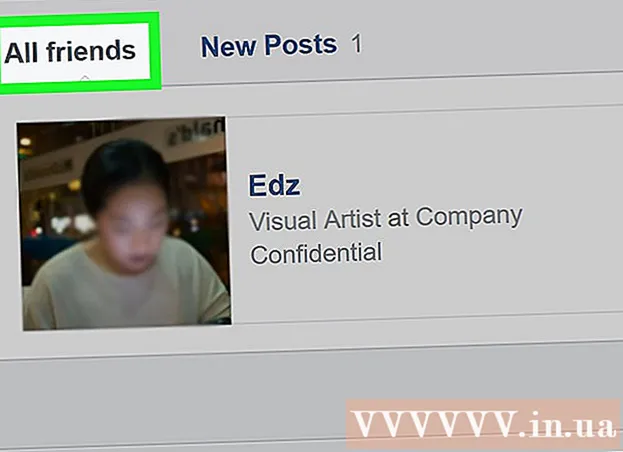రచయిత:
Eugene Taylor
సృష్టి తేదీ:
12 ఆగస్టు 2021
నవీకరణ తేదీ:
1 జూలై 2024

విషయము
- అడుగు పెట్టడానికి
- 2 యొక్క పద్ధతి 1: ప్లగిన్లను ప్రారంభించండి
- 2 యొక్క 2 విధానం: ప్లగిన్లను జోడించి అమలు చేయండి
ప్రత్యేక రకాల వెబ్ కంటెంట్ను నిర్వహించడానికి ప్లగ్-ఇన్లు Google Chrome మరియు ఇతర బ్రౌజర్లకు సహాయపడతాయి. గూగుల్ క్రోమ్ మద్దతు ఇచ్చే సాధారణ రకాలు: అడోబ్ ఫ్లాష్ ప్లేయర్, అడోబ్ రీడర్, జావా, రియల్ ప్లేయర్, క్విక్టైమ్ మరియు మైక్రోసాఫ్ట్ సిల్వర్లైట్. వెబ్ పేజీని తెరవడానికి ప్లగ్-ఇన్ అవసరమైతే, మీకు తెలియజేయబడుతుంది, ప్రత్యేక కంటెంట్ను చూడటానికి మీరు ప్లగ్-ఇన్ని ఇన్స్టాల్ చేయాలి లేదా నవీకరించాలి.
అడుగు పెట్టడానికి
2 యొక్క పద్ధతి 1: ప్లగిన్లను ప్రారంభించండి
 Google Chrome ను ప్రారంభించండి. మీ కంప్యూటర్లో Google Chrome ని కనుగొని ప్రోగ్రామ్ను తెరవండి. వెబ్ బ్రౌజర్ ఇప్పుడు ప్రారంభమవుతుంది.
Google Chrome ను ప్రారంభించండి. మీ కంప్యూటర్లో Google Chrome ని కనుగొని ప్రోగ్రామ్ను తెరవండి. వెబ్ బ్రౌజర్ ఇప్పుడు ప్రారంభమవుతుంది.  సెట్టింగులకు వెళ్లండి. ప్రధాన మెనూని తెరవడానికి ఎగువ కుడి మూలలో మూడు క్షితిజ సమాంతర రేఖలతో ఉన్న బటన్పై క్లిక్ చేయండి. క్రిందికి స్క్రోల్ చేసి, సెట్టింగ్లు క్లిక్ చేయండి. సెట్టింగుల పేజీ ఇప్పుడు క్రొత్త ట్యాబ్లో తెరవబడుతుంది.
సెట్టింగులకు వెళ్లండి. ప్రధాన మెనూని తెరవడానికి ఎగువ కుడి మూలలో మూడు క్షితిజ సమాంతర రేఖలతో ఉన్న బటన్పై క్లిక్ చేయండి. క్రిందికి స్క్రోల్ చేసి, సెట్టింగ్లు క్లిక్ చేయండి. సెట్టింగుల పేజీ ఇప్పుడు క్రొత్త ట్యాబ్లో తెరవబడుతుంది.  అధునాతన సెట్టింగ్లను చూడండి. క్రిందికి స్క్రోల్ చేసి, "అధునాతన సెట్టింగులను చూపించు ..." అనే లింక్పై క్లిక్ చేయండి. ఇది అధునాతన సెట్టింగ్లతో సెట్టింగ్ల యొక్క అవలోకనాన్ని విస్తరిస్తుంది.
అధునాతన సెట్టింగ్లను చూడండి. క్రిందికి స్క్రోల్ చేసి, "అధునాతన సెట్టింగులను చూపించు ..." అనే లింక్పై క్లిక్ చేయండి. ఇది అధునాతన సెట్టింగ్లతో సెట్టింగ్ల యొక్క అవలోకనాన్ని విస్తరిస్తుంది.  కంటెంట్ సెట్టింగ్లకు వెళ్లండి. గోప్యతా విభాగానికి స్క్రోల్ చేసి, "కంటెంట్ సెట్టింగులు ..." బటన్ క్లిక్ చేయండి. కుకీలు, చిత్రాలు, జావాస్క్రిప్ట్, హ్యాండ్లర్లు, ప్లగిన్లు, పాప్-అప్లు మరియు మరెన్నో వంటి వెబ్ కంటెంట్కు సంబంధించిన సెట్టింగ్లతో ఇప్పుడు ఒక చిన్న విండో తెరుచుకుంటుంది.
కంటెంట్ సెట్టింగ్లకు వెళ్లండి. గోప్యతా విభాగానికి స్క్రోల్ చేసి, "కంటెంట్ సెట్టింగులు ..." బటన్ క్లిక్ చేయండి. కుకీలు, చిత్రాలు, జావాస్క్రిప్ట్, హ్యాండ్లర్లు, ప్లగిన్లు, పాప్-అప్లు మరియు మరెన్నో వంటి వెబ్ కంటెంట్కు సంబంధించిన సెట్టింగ్లతో ఇప్పుడు ఒక చిన్న విండో తెరుచుకుంటుంది.  ప్లగిన్లను ప్రారంభించండి. ప్లగిన్ల విభాగంలో "స్వయంచాలకంగా అమలు చేయండి (సిఫార్సు చేయబడింది)" ఎంపికను క్లిక్ చేయండి. గూగుల్ క్రోమ్ అన్ని రకాల ప్లగిన్లను అమలు చేయగలదని ఇది నిర్ధారిస్తుంది.
ప్లగిన్లను ప్రారంభించండి. ప్లగిన్ల విభాగంలో "స్వయంచాలకంగా అమలు చేయండి (సిఫార్సు చేయబడింది)" ఎంపికను క్లిక్ చేయండి. గూగుల్ క్రోమ్ అన్ని రకాల ప్లగిన్లను అమలు చేయగలదని ఇది నిర్ధారిస్తుంది. - "ప్లే చేయడానికి క్లిక్ చేయి" ఎంపికను క్లిక్ చేయడం ద్వారా మీరు ఏ ప్లగిన్లను అమలు చేయవచ్చో కూడా నియంత్రించవచ్చు. Google Chrome అప్పుడు అన్ని ప్లగిన్లను బ్లాక్ చేస్తుంది, కానీ మీరు ప్లగిన్ చిహ్నాన్ని క్లిక్ చేయడం ద్వారా వాటిని ప్రారంభించవచ్చు.
- మీకు కావాలంటే, చిరునామా పట్టీలోని "chrome: // plugins /" కు వెళ్లడం ద్వారా Google Chrome ప్రస్తుతం ఉన్న అన్ని ప్లగిన్లను మీరు చూడవచ్చు.
2 యొక్క 2 విధానం: ప్లగిన్లను జోడించి అమలు చేయండి
 ప్లగిన్ అవసరమయ్యే వెబ్సైట్కు వెళ్లండి. ఉదాహరణకు, మీరు http://trailers.apple.com/ వద్ద ట్రైలర్లను చూడాలనుకుంటే మీకు క్విక్టైమ్ ప్లగ్ఇన్ అవసరం.
ప్లగిన్ అవసరమయ్యే వెబ్సైట్కు వెళ్లండి. ఉదాహరణకు, మీరు http://trailers.apple.com/ వద్ద ట్రైలర్లను చూడాలనుకుంటే మీకు క్విక్టైమ్ ప్లగ్ఇన్ అవసరం.  నోటిఫికేషన్ కోసం వేచి ఉండండి. కంటెంట్ను లోడ్ చేయడానికి నిర్దిష్ట ప్లగ్-ఇన్ అవసరమని తెరిచిన వెబ్ పేజీ గుర్తించినట్లయితే, గూగుల్ క్రోమ్కు అవసరమైన ప్లగ్-ఇన్ ఉందా అని తనిఖీ చేస్తుంది. కాకపోతే, ఎగువన నోటిఫికేషన్ కనిపిస్తుంది.
నోటిఫికేషన్ కోసం వేచి ఉండండి. కంటెంట్ను లోడ్ చేయడానికి నిర్దిష్ట ప్లగ్-ఇన్ అవసరమని తెరిచిన వెబ్ పేజీ గుర్తించినట్లయితే, గూగుల్ క్రోమ్కు అవసరమైన ప్లగ్-ఇన్ ఉందా అని తనిఖీ చేస్తుంది. కాకపోతే, ఎగువన నోటిఫికేషన్ కనిపిస్తుంది.  ప్లగ్ఇన్ను ఇన్స్టాల్ చేయండి. "ప్లగ్-ఇన్ని ఇన్స్టాల్ చేయండి" లేదా "ప్లగ్-ఇన్ని నవీకరించండి" అని చెప్పే బటన్ను క్లిక్ చేయండి. ప్లగ్ఇన్ Google Chrome కోసం డౌన్లోడ్ చేయబడింది మరియు ఇన్స్టాల్ చేయబడింది.
ప్లగ్ఇన్ను ఇన్స్టాల్ చేయండి. "ప్లగ్-ఇన్ని ఇన్స్టాల్ చేయండి" లేదా "ప్లగ్-ఇన్ని నవీకరించండి" అని చెప్పే బటన్ను క్లిక్ చేయండి. ప్లగ్ఇన్ Google Chrome కోసం డౌన్లోడ్ చేయబడింది మరియు ఇన్స్టాల్ చేయబడింది. - కొన్ని ప్లగిన్లకు ఇన్స్టాలేషన్ ఫైల్ను డౌన్లోడ్ చేసి, ఇన్స్టాల్ చేయాలి.
 Google Chrome ని పున art ప్రారంభించండి. ఇన్స్టాలేషన్ పూర్తయిన తర్వాత, అన్ని ఓపెన్ విండోలను మూసివేసి, Google Chrome నుండి నిష్క్రమించండి. ప్లగ్-ఇన్ సరిగ్గా ఇన్స్టాల్ చేయబడిందని నిర్ధారించుకోవడానికి బ్రౌజర్ను పున art ప్రారంభించండి. వెబ్ కంటెంట్ లోడ్ అవుతుందో లేదో చూడటానికి ఇప్పుడు మీరు వెబ్సైట్కు తిరిగి వెళ్ళవచ్చు.
Google Chrome ని పున art ప్రారంభించండి. ఇన్స్టాలేషన్ పూర్తయిన తర్వాత, అన్ని ఓపెన్ విండోలను మూసివేసి, Google Chrome నుండి నిష్క్రమించండి. ప్లగ్-ఇన్ సరిగ్గా ఇన్స్టాల్ చేయబడిందని నిర్ధారించుకోవడానికి బ్రౌజర్ను పున art ప్రారంభించండి. వెబ్ కంటెంట్ లోడ్ అవుతుందో లేదో చూడటానికి ఇప్పుడు మీరు వెబ్సైట్కు తిరిగి వెళ్ళవచ్చు.